Tato příručka vám ukáže, jak stahovat a instalovat písma v Ubuntu 20.10 Groovy Gorilla. Existují dvě metody, které můžete použít k instalaci písem v Ubuntu:
- Pomocí správce písem
- Pomocí terminálu
Před instalací písma budete muset získat písmo z online zdroje. Existují různé bezplatné zdroje pro vyhledávání a stahování písem; například dafont.com nebo 1001freedonts.com. Vyhledejte požadované písmo a stáhněte soubor s písmem. Stažený soubor bude pravděpodobně soubor zazipovaný. Po rozbalení souboru písem získáte dva typy souborů písem:
- OTF (OpenType Font)
- TTF (písmo TrueType)
OTF a TTF jsou přípony souborů písem. OTF je pokročilejší díky dalším funkcím.
Metoda 1: Instalace písma pomocí Správce písem
Nejjednodušší způsob instalace písma do systému Ubuntu je pomocí správce písem. Pokud jste postupovali podle výše uvedeného kroku správně, soubor písma jste již stáhli. Pokud je soubor písma soubor se zipem, nejprve jej rozbalte a teprve potom pokračujte. Dále klepněte pravým tlačítkem na libovolný název „font_name“.ttf “nebo„ font_name.otf ”, nebo na soubor jednoduše dvakrát klikněte. Používám písmo „Bebas“, takže názvy souborů pro toto písmo budou „Bebas.ttf “a„ Bebas.otf.„Po kliknutí na soubor se otevře okno pro správce písem, jak je znázorněno níže:
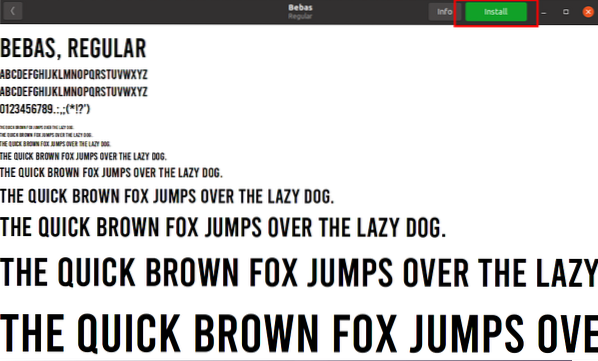
Chcete-li písmo nainstalovat do systému, jednoduše klikněte na zelené instalační tlačítko umístěné v pravém horním rohu obrazovky. Písmo bude nainstalováno do „~ /.adresář local / share / fonts ”. Protože soubor písma bude nainstalován do „~ /.adresář local / share / fonts ”, toto písmo bude k dispozici pouze pro uživatele, který si jej nainstaloval. Po instalaci tlačítko zešedne a text tlačítka se změní na „Nainstalováno“, jak vidíte na následujícím obrázku:
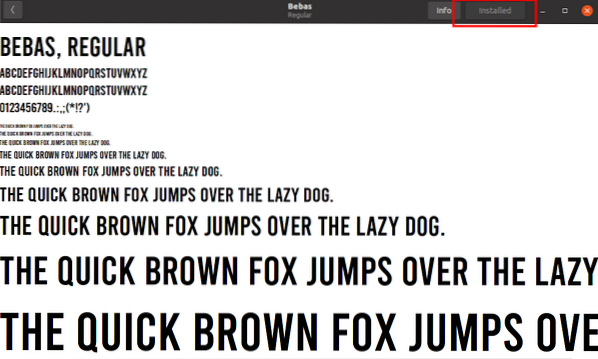
Chcete-li ověřit instalaci písma pomocí libovolné aplikace textových dokumentů nebo spouštěcího terminálu, změňte adresář na „~ /.místní / sdílená / písma.„Chcete-li zobrazit seznam položek v adresáři, použijte příkaz„ ls “. Nainstalovaná písma můžete vidět na obrázku níže.
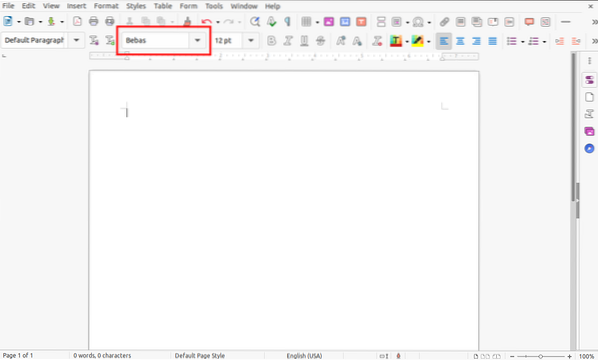
Metoda 2: Instalace písma pomocí terminálu
Pro ty, kteří dávají přednost ruční instalaci souborů pomocí příkazového řádku, by tato druhá metoda instalace písem měla být snadná a jednoduchá. Vše, co musíte udělat, je zkopírovat stažený soubor písma, buď soubor TTF nebo OTF, do souboru „~ /.adresář local / share / fonts ”pomocí příkazu“ cp ”.
Otevřete terminál a pomocí příkazu „cd“ přejděte do adresáře, do kterého bylo písmo staženo. V mém případě je soubor písma ve složce „Stahování“. Pro manuální instalaci používám písmo „berlin_sans“.
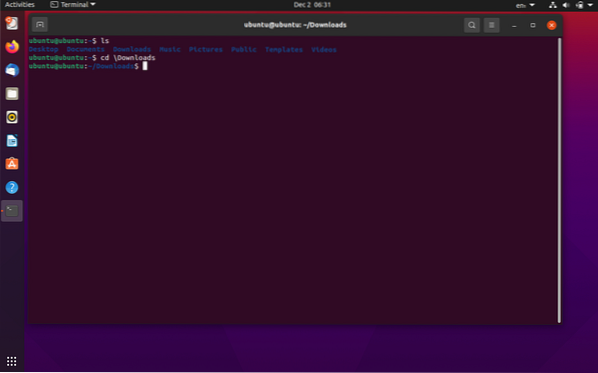
Dále rozbalte soubor písma pomocí příkazu „unzip“.
$ rozbalte berlin_sans.zip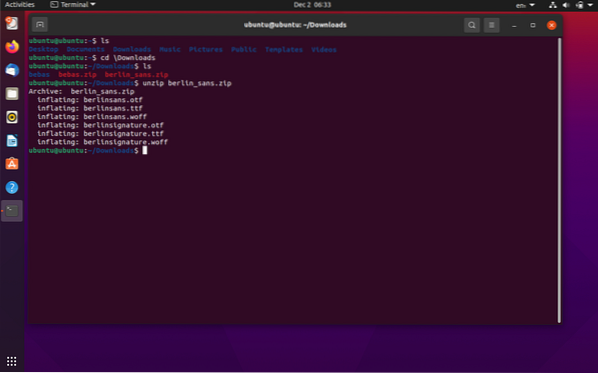
Soubory ze složky se zipem se rozbalí do stejného adresáře „/ Downloads“. Nyní zkopírujte písmo do „~ /.adresář local / share / fonts ”pomocí příkazu“ cp ”:
$ cp berlinsans.otf ~ /.místní / sdílená / písma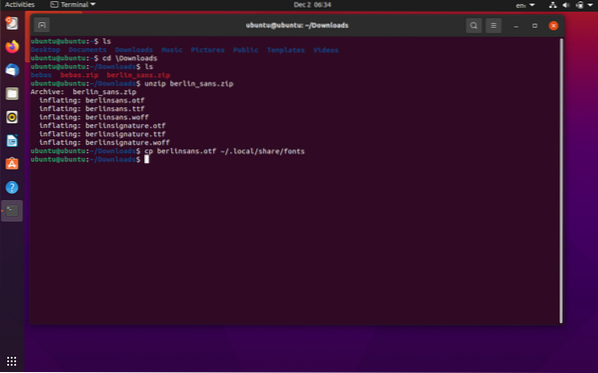
Nainstalované písmo můžete ověřit pomocí libovolného softwaru pro úpravy textu nebo zadáním příkazu „ls“ v „/.adresář local / share / fonts ”:
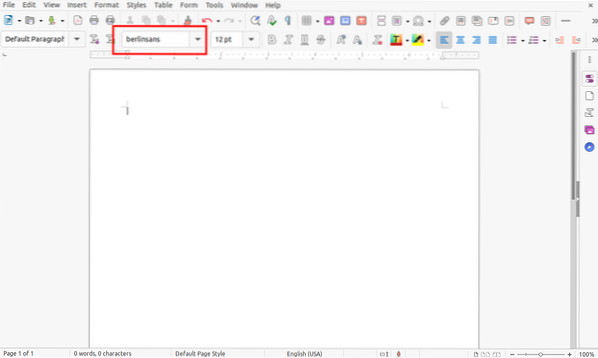
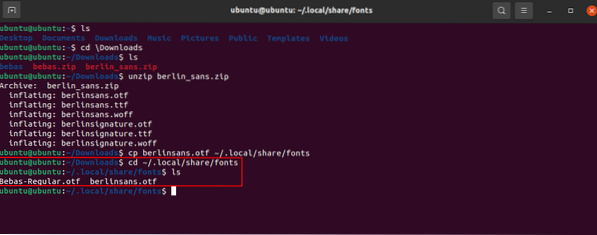
Instalace písem pro všechny uživatele
Ve výše uvedených příkladech mohou písma, která jsme nainstalovali, použít pouze uživatel, který je nainstaloval. Nyní nainstalujeme písmo, aby k němu měli přístup všichni uživatelé. Proces této metody není na rozdíl od dříve popsaných metod. Vše, co musíte udělat, je změnit adresář z „~ /.local / share / fonts ”až“ / usr / local / share / fonts.„K odlišení od ostatních příkladů používám písmo„ Gila “.
Nejprve změňte aktuální adresář na adresář, ve kterém je soubor písma. Soubory mých písem budou staženy do adresáře „Stahování“, jak je uvedeno níže. Dále rozbalte soubor písma ve složce pomocí následujícího příkazu:
$ rozbalte Gila.zip -d GilaFont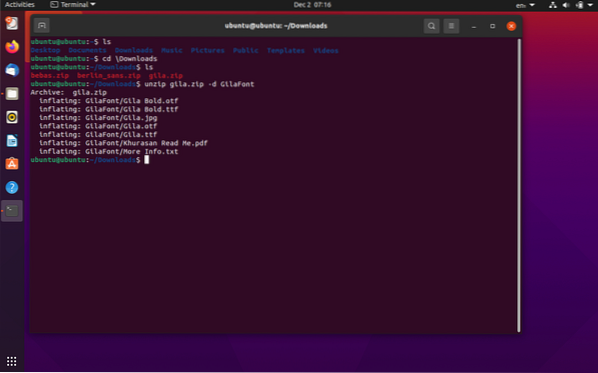
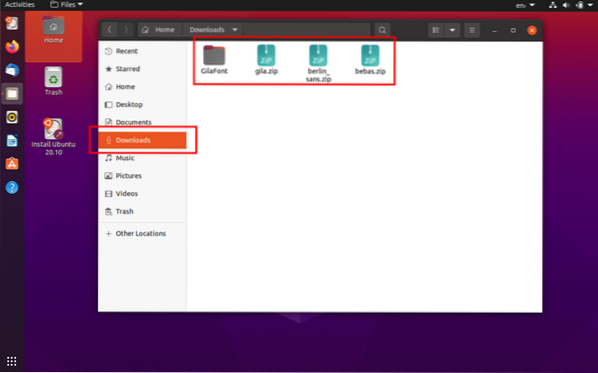
Soubory písem budou extrahovány do cílové složky „GilaFont.„Nyní pro instalaci typu písma zadejte následující příkaz:
$ sudo cp GilaFont / Gila.otf / usr / local / share / fonts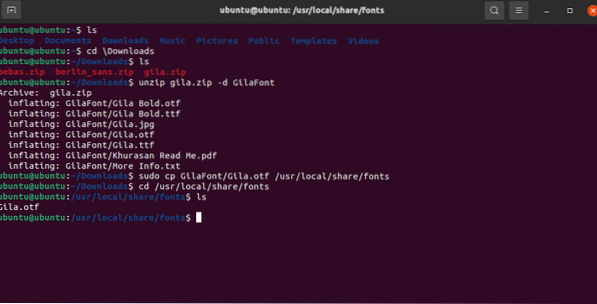
Instalaci písma můžete ověřit změnou adresáře na „/ usr / local / share / fonts“ a následným uvedením seznamu pomocí příkazu „ls“, jak je znázorněno na obrázku výše.
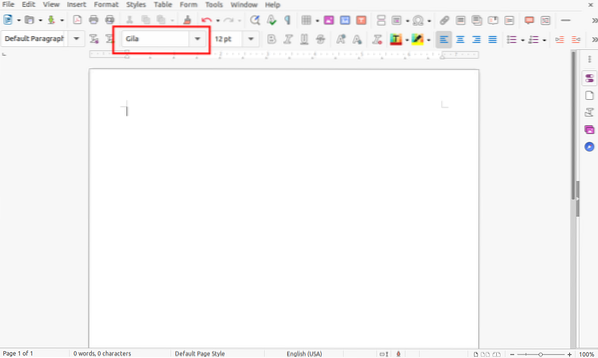
Podobně lze dostupnost písma ověřit také pomocí libovolné aplikace pro úpravy textu, jak je uvedeno výše.
 Phenquestions
Phenquestions


